-
.
Google Analytics è un servizio offerto da Google che permette di analizzare in modo molto dettagliato le visite che il tuo forum/blog riceve. È consigliata l'installazione di questo servizio su tutti i forum/blog che hanno bisogno di statistiche e informazioni dettagliate sui visitatori del proprio sito, utili per gestire meglio la produzione di contenuti e promuovere meglio il sito sui motori di ricerca. Leggi anche : Migliorare l'indicizzazione su Google
1) Registrazione a Google Analytics
Per accedere al servizio, bisogna andare su questa pagina e cliccare sul bottone "Accedi" in alto a destra. Una volta scelto l'account Google da utilizzare (se non hai un account Google, puoi registarlo da questa pagina), ci apparirà una schermata, contenente un pulsante "Registrati", che dovremo cliccare per iniziare la registrazione del nostro forum/blog.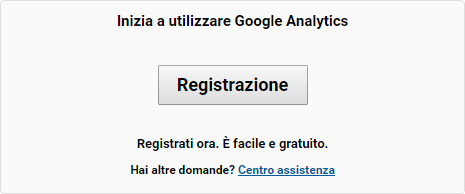
2) Informazioni sul Sito Web
Una volta cliccato il pulsante, si aprirà una nuova pagina, in cui dovremo inserire dei sul Sito Web.
Nome account = È il nickname dell'account che si sta creando, e con cui potremo riconoscerci, è possibile gestire più siti web con un solo account. Puoi inserire il nickname che preferisci.
Nome del sito web = È il nome che identificherà il nostro Sito Web nel pannello di gestione di Google Analytics, quindi è consigliabile inserire direttamente il nome del forum/blog. Puoi inserire il nome che preferisci.
URL del sito web = È importante selezionare "https://" e scrivere correttamente l'URL del nostro forum (nel caso del forum di supporto, supporto.forumfree.it) .
Categoria del settore = Bisogna selezionare l'argomento principale del nostro forum.
Una volta inseriti i dati del nostro sito, impostiamo il fuso orario, le impostazioni sui dati condivisi, e clicchiamo sul bottone "Ottieni l'ID di monitoraggio" in fondo alla pagina.
3) Codice di monitoraggio
Una volta accettati i Termini di Servizio, ci troveremo nell'ultimo step per la registrazione a Google Analytics : l'ID di monitoraggio. Nella nuova scheda che si aprirà, troveremo il nostro codice di monitoraggio, simile a questoHTML<script type="text/javascript">
(function(i,s,o,g,r,a,m){i['GoogleAnalyticsObject']=r;i[r]=i[r]||function(){
(i[r].q=i[r].q||[]).push(arguments)},i[r].l=1*new Date();a=s.createElement(o),
m=s.getElementsByTagName(o)[0];a.async=1;a.src=g;m.parentNode.insertBefore(a,m)
})(window,document,'script','https://www.google-analytics.com/analytics.js','ga');
ga('create', 'UA-96977952-1', 'auto');
ga('send', 'pageview');
</script>
dovremo inserire il codice in Amministrazione > Grafica > Codice HTML > Codice che sarà mostrato in FONDO a tutte le pagine.
Completati questi passaggi, Google Analytics è correttamente inserito all'interno del tuo forum. È normale che nelle prime 48h non siano presenti i grafici o che sia sfalsati, sono neccessari minimo un paio di giorni prima di poter trovare nella Dashboard degli Analytics dati affidabili.Per ulteriori informazioni, o per chiedere aiuto, aprire una nuova discussione nella sezione "Supporto generale" di questo forum.
Edited by Nicoxys - 27/8/2018, 21:25. -
.
Funzioni aggiuntive - Utilizzo User-ID
La funzione aggiuntiva User-ID di Google Analytics permette di ottenere statistiche meno anonime, associando i dati di coinvolgimento provenienti da più dispositivi e sessioni diverse a ID unici. Nel nostro caso, è possibile utilizzare direttamente gli ID degli account come identificatore. Per attivare questa funziona, bisogna seguire questi passaggi :
- Accedi al tuo account Google Analytics
- Sulla sidebar di sinistra, clicca su Amministratore, l'ultima opzione.
- Nella pagina che si apre, seleziona la tua proprietà, clicca su Informazioni sul monitoraggio e, nella lista che si apre, seleziona User-ID. Ci troveremo davanti una pagina in cui ci verrà chiesto di completare tre passaggi.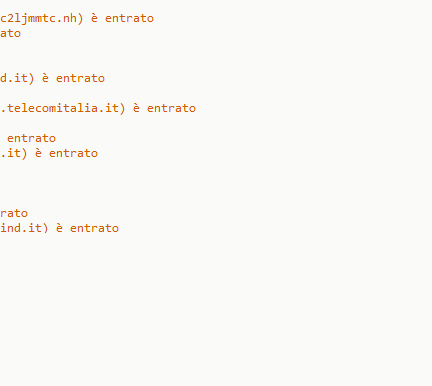
- Completa il primo passaggio : accetta le Norme sullo User-ID
- Completa il secondo passaggio : inserisci questa riga all'interno del tuo codice di monitoraggioHTMLif(ff_mid>0)ga('set', 'userId', ff_mid);
come in questo esempioHTML<script>
(function(i,s,o,g,r,a,m){i['GoogleAnalyticsObject']=r;i[r]=i[r]||function(){
(i[r].q=i[r].q||[]).push(arguments)},i[r].l=1*new Date();a=s.createElement(o),
m=s.getElementsByTagName(o)[0];a.async=1;a.src=g;m.parentNode.insertBefore(a,m)
})(window,document,'script','https://www.google-analytics.com/analytics.js','ga');
ga('create', 'UA-96977952-1', 'auto');
if(ff_mid>0)ga('set', 'userId', ff_mid);
ga('send', 'pageview');
</script>
- Infine, completa l'ultimo passaggio : clicca sul pulsante Crea per creare una nuova vista di rapporti.
Edited by LordAndrew - 7/5/2017, 18:41. -
.
Grazie 1000  .
.
Guida all'installazione di Google Analytics |
